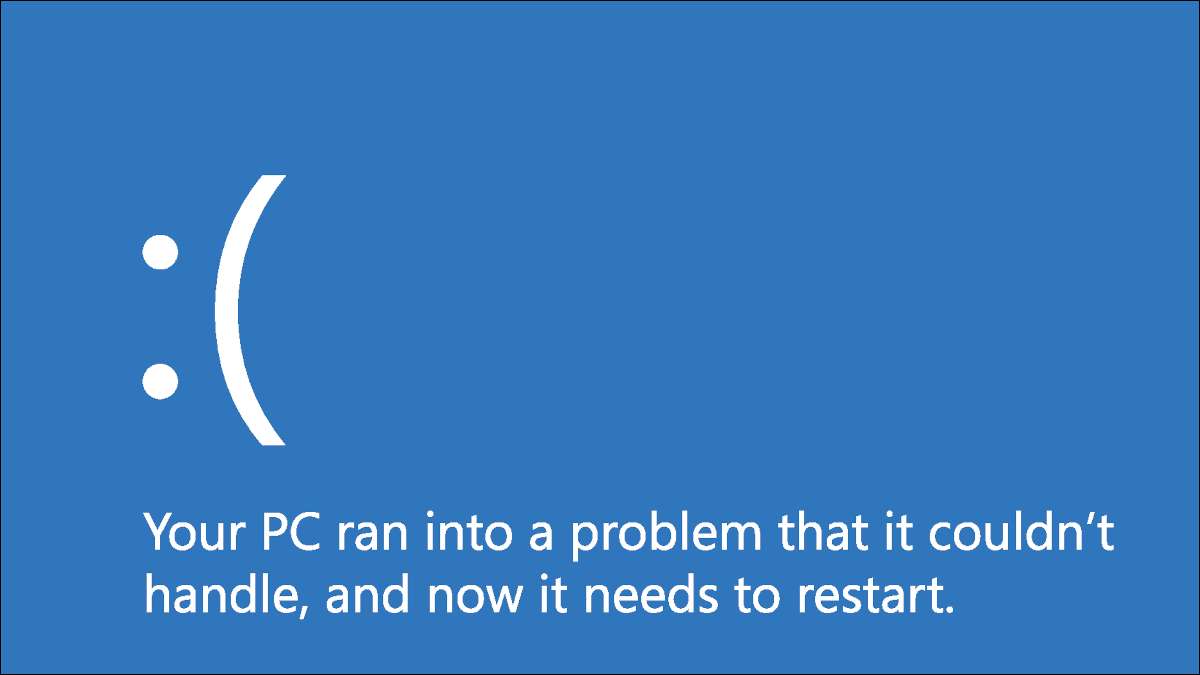
käsittelevät sininen näyttö virheitä ei ole koskaan hauskaa, mutta se on pahempi, kun et tiedä mitä aiheutti se ensiksi. Yksi erityinen pää-scratcher on DPC Watchdog rikkominen, joka voi johtua useista syistä.
Se on melko yleinen virhe, ja se oli erityisen yleistä, kun Windows 10 julkaistiin ensimmäisen kerran. Jos olet ollut Windows 10 pitkän ajan kuitenkin, niin ehkä ongelma johtuu uuden tallennuslaitteen tai väärästä soveltamisesta. Ohessa on lueteltu ulos lukuisia tapoja auttaa ratkaisemaan tämän ongelman, joten älä huoli.
Tutustuminen DPC Watchdog
Rikkoo DPC Watchdog-protokollan avulla, että tietokoneen vahtikoira, apuohjelma, joka valvoo ja penseä ohjelmia, on hukkua. Se johtaa yleensä muistivedostiedostoon ja pelätty Blue Screen of Death.
Vaikka Microsoft julkaisi korjaavan päivityksen merkittäviä DPC Watchdog kysymyksiä, ongelma voi yhä edelleen tähän päivään. Yhteisen Syy miksi näin on, jos olet asentanut laitteiston tai ohjelmiston osia, että käyttöjärjestelmä ei voi kommunikoida.
Miksi saan tämän virheen?
Yleisin syy on ottaa laiteohjaimet näytönohjaimen ja SSD jotka ovat vanhentuneita tai asennettu väärin. Ohjelmistoristiriitoja voisi myös olla syyllinen, mutta se ei ole yhtä yleistä kuin muissa yhteyksissä.
Se on yksi enemmän epäselviä virheitä, että tietokoneen voi törmätä, niin solki. Saatat joutua käymään läpi pitkän listan mahdollisista syistä ennen kuin lopulta mietitään, miten korjata DPC Watchdog rikkominen Windows 10.
Tehokkaimmat ratkaisut Windows 10
On aika käydä läpi kattavan analyysin tietokoneen laitteiston ja ohjelmiston! Varmista, että tiiviisti seuraa ohjeita kunkin vaiheen kunnes löydät ongelman syyn, jotta voit paikantaa ja hallita sitä tehokkaasti.
Tarkista IDE ATA / ATAPI-ohjain
Useimmat Windows-käyttäjät ovat huomanneet, että konfigurointi IDE ATA / ATAPI-ohjain heidän PC poistettu virhe.
- Näppäimistöllä, painamalla samanaikaisesti Windowsin + X ja mene ”Laitehallinta.
- Sieltä, laajentaa ”IDEA ATA / ATAPI ohjaimet”. Sitten hiiren kakkospainikkeella ”SATA AHCI Controller” ja mene ”Ominaisuudet.”

-
- Siirry kohtaan ”Ajuri” välilehti napsauta ”Ohjaimen tiedot.” Sinun täytyy varmistaa, että valittu kuljettaja on ”iastorA.sys”.
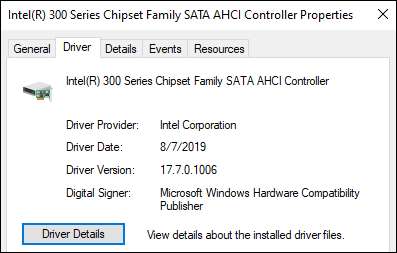
Jos näet ”storahci.sys” sijaan, mene takaisin ”Ohjain” välilehti ja valitse ”Päivitä ohjain”. Täältä valita seuraavista vaihtoehdoista vastaavasti:
- Selaa tietokoneelta ohjainohjelmisto.
- Otan luettelosta laiteohjaimen tietokoneeseen.
- Standard SATA AHCI Controller.
Kun tietokone on valmis päivittämistä, käynnistä järjestelmä, jotta muutos tulee voimaan.
Poista kaikki ulkoiset laitteet
Koska olemme todettu, että DPC Watchdog rikkominen voi johtua laiteristiriidat, kokeile irrottaa äskettäin asennetut ulkoiset kiintolevyt , kiinteän tilan asemat, tulostimet tai skannerit. Kun irrotat nämä oheislaitteet, käynnistä tietokone uudelleen.
Jos olet vahvistanut, että tietokoneesi on kunnossa ilman kaikkia laitteita, voit tutkia askel askeleen ja yhdistää yhteen laitteen kerrallaan nähdäksesi, mikä aiheuttaa virheen. Tämä auttaa sinua eristämään ja korjaamaan ongelman säilyttäen muiden laitteiden hyödyllisyyden.
Päivitä kiinteät valtion asemat
Solid-State Drives (SSD) ovat suosittu lisävaruste tietokoneen harrastajille ympäri maailmaa, koska heillä voi olla massiivinen vaikutus PC suorituskyky ja nopeus . Kuitenkin käyttäjiä, jotka ovat fiddling niiden laitteiden kanssa, on myös varmistettava, että SSD-laiteohjelmistot, joita he investoivat, tukevat tietokoneensa.
Näin voit päivittää SSD-ohjaimesi.
- Paina Windows + X ja avaa " Laitehallinta . "
- Etsi "Levyasemat" ja laajenna, että näyttää kaikki tallennuslaitteet.
- Napsauta hiiren kakkospainikkeella ensimmäistä laitetta ja valitse "Päivitä ohjain".
- Päivitä ohjain napsauttamalla "Hae automaattisesti".
Toista tämä vaihe kaikille tallennuslaitteille varmistaaksesi, että kaikki on ajan tasalla. Toivottavasti tämä korjaa DPC Watchdog -rikkomuksen ongelman.
Liittyvät: 10 Nopea vaihetta tietokoneen suorituskyvyn lisäämiseksi
Skannaa järjestelmätiedostot
Onko virhe vielätkin? Sitten se voi olla vioittunut tai vaurioitunut järjestelmätiedosto, joka on piilotettu tietokoneellesi. Sinun täytyy ajaa a Järjestelmätiedoston tarkistus (SFC) Voit tarkistaa kaiken sisällön eheyden.
- Kirjoita "CMD" Windows Search -ruutuun. Napsauta hiiren kakkospainikkeella komentokehoteohjelmaa ja valitse "Suorita järjestelmänvalvojana".
-
Kirjoita
SFC / Scannowja paina Enter. - Anna sille aikaa.
Skannauksen loppuun mennessä sen pitäisi osoittaa, onko sinulla vioittuneita tiedostoja tietokoneellasi. Jos et, niin voit sulkea ikkunan.
Jos se on löytänyt vioittuneita tiedostoja ja korjataan ne, sinun on käynnistettävä tietokone uudelleen skannauksen jälkeen, jotta muutokset voivat tulla voimaan.
Liittyvät: Kuinka korjata vioittuneita Windows-järjestelmätiedostoja SFC: llä ja Irrota komentoja
Palauta järjestelmä
Jos kaikki muu epäonnistuu, saatat joutua suorittamaan a Järjestelmän palauttaminen . Tämä on ominaisuus, jonka avulla voit tuoda laitteen tilan takaisin edelliseen ajanjaksoon, mikä voi olla hyödyllinen, jos tietokoneesi kärsii yhteensopimattomasta järjestelmätiedostosta, Windows-päivityksestä tai ohjelmasta, jota et löydä oma.
Älä huoli, koska se ei poista, poista tai muokkaa mitä tahansa henkilökohtaisia tiedostoja, kuten asiakirjoja, musiikkia, valokuvia, videoita tai sähköposteja.
- Avaa ohjauspaneeli .
- Ikkunan oikeanpuoleisen puolen ympärillä näet "näkymän" Teksti, jossa on pudotuspainiketta sen vieressä. Valitse "pienet kuvakkeet" valikossa valikossa. Tämän pitäisi aiheuttaa "System" -välilehti. Napsauta sitä.
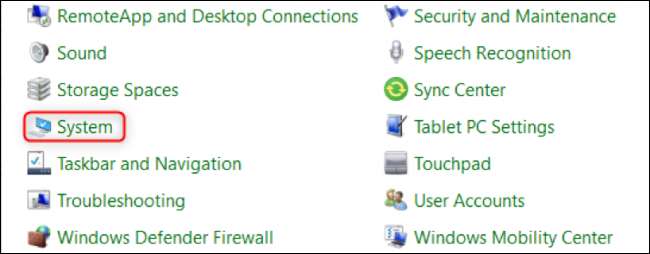
- Valitse "System Protection", joka löytyy ikkunan oikealta puolelta, joka avautuu "Liittyvät asetukset" -alueella.
- Napsauta valintaikkunassa "Järjestelmän palauttaminen".
- Siirry ohjatun asennustoiminnon läpi ja vahvista palautus.
Tämä prosessi kestää todennäköisesti 15-20 minuuttia. Sen jälkeen, kun se on tehty, sinun on käynnistettävä laite uudelleen, jotta muutokset toteutetaan.
Kuinka välttää DPC Watchdog rikkomusvirhe
Joka tapauksessa ennaltaehkäisy on parempi kuin parannuskeino. Se on vaivaa mennä läpi kaikki nämä vaiheet, varsinkin kun olet keskellä työpäivää tai muuta tärkeää toimintaa.
Vaikka voi olla vaikeaa ennakoida, voit silti ottaa ennaltaehkäisevän toiminnan virhettä kaksinkertaisella tarkkailulla varmistaakseen, että investoidut laitteistot ja ohjelmistot ovat yhteensopivia tietokoneen kanssa ennen sen käyttöä pitkään aikaan.
Liittyvät: Parhaat kannettavat kiintolevyt jokaiseen tarpeeseen





